Meng-install apache tomcat 6.0 pada windows XP
Posted by fleahlitOctober 10, 2008Seperti judul di atas di sini kita akan mencoba untuk menginstal apache tomcat 6.0 di windows xp. Sebelumnya mari kita kenal sedikit apa itu apache tomcat. apache tomcat adalah server berbasis opensource yang mendukung untuk penggunaan JSP ( Java Server Pages ). Nah itu lah yang akan kita install sekarang, mari kita mulai :
1. Siapkan perangkat yang kita butuhkan :
a. JDK 5 atau lebih di sini saya menggunakan JDK 6
b. Apache tomcat 6.0
c. Tentu saja komputer yang sudah terinstall dengan OS Win XP.
2. Install JDK anda dengan benar dan bagus.(saya asumsikan anda sudah bisa menginstall JDK dengan baik).
3. Install Apache Tomcat 6.0
a. Double klik apache-tomcat-6.0.18.exe
b. Klik Next
c. Klik I Agree
d. Pilih Type Of Installnya sesuai kemauan anda ( saya menggunakan full ) lalu klik Next
e. Pilih direktory installasi dan klik Next
f. Http Connector port nya biarkan standard 8080
g. Isi password yang akan di gunakan untuk login ke halaman Tomcat Manager lalu klik Next
h. Pastikan lokasi folder yang ada pada box sesuai dengan letak JRE anda, lalu klik Install
i. Tunggu sejenak saat proses installasi sampai selesai. setelah selesai klik Finish.
Yach selesai installasi sekarang tiba saatnya kita test apakah server yang kita install benar² berjalan dengan baik.
Cara melakukan testing sama seperti biasa kita install webserver yaitu dengan menggunakan browser. Pilih Browser kesayangan anda dan silahkan coba. akses http://localhost:8080 kenapa kita gunakan port 8080 karena apache tomcat secara default memang menggunakan port 8080. Kalau berhasil anda akan melihat gambar kucing kuning di ujung kiri.
sumber
Dasar Java Server Pages (JSP)
JSP adalah suatu teknologi web berbasis bahasa pemrograman Java dan berjalan di Platform Java, serta merupakan bagian teknologi J2EE (Java 2 Enterprise Edition). JSP
Sangat sesuai dan tangguh untuk menangani presentasi di web. Sedangkan J2EE merupakan platform Java untuk pengembangan sistem aplikasi enterprise dengan dukungan API (Application Programming Inteface) yang lengkap dan portabilitas serta memberikan sarana untuk membuat suatu aplikasi yang memisahkan antara business logic (sistem), presentasi dan data.
JSP merupakan bagian dari J2EE dan khususnya merupakan komponen web dari aplikasi J2EE secara keseluruhan. JSP juga memerlukan JVM (Java Virtual Machine) supaya dapat berjalan, yang berarti juga mengisyaratkan keharusan menginstal Java Virtual Machine di server, dimana JSP akan dijalankan. Selain JVM, JSP juga memerlukan server yang disebut dengan Web Container.
Teknologi JSP menyediakan cara yang lebih mudah dan cepat untuk membuat halaman-halaman web yang menampilkan isi secara dinamik. Teknologi JSP didesain untuk membuat lebih mudah dan cepat dalam membuat aplikasi berbasis web yang bekerja dengan berbagai macam web server, application server, browser dan development tool.
Java Server Pages (JSP) adalah bahasa scripting untuk web programming yang bersifat server side seperti halnya PHP dan ASP. JSP dapat berupa gabungan antara baris HTML dan fungsi-fungsi dari JSP itu sendiri. Berbeda dengan Servlet yang harus dikompilasi oleh USER menjadi class sebelum dijalankan, JSP tidak perlu dikompilasi oleh USER tapi SERVER yang akan melakukan tugas tersebut. Makanya pada saat user membuat pertama kali atau melakukan modifikasi halaman dan mengeksekusinya pada web browser akan memakan sedikit waktu sebelum ditampilkan.
>Daur Hidup JSP
Sebagai gambaran bagaimana JSP melalui masa hidupnya bisa dilihat pada gambar berikut :

Gambar 1.1 Daur hidup JSP
Seperti tipe aplikasi java lainnya (Servlet, Applet, Midlet dll), JSP juga bertipe strong Type artinya penggunaan variable pada halaman tersebut harus dideklarasikan terlebih dahulu. Misalnya pada sintaks pengulangan berikut:
for (int i=1; i<13>
{
// statement
}
Seperti halnya skrip-skrip server side yang lain, JSP pun memerlukan Web server. Skrip ASP memerlukan IIS sebagai web server, PHP memerlukan IIS atau Apache, sedangkan JSP bisa menggunakan Apache Tomcat sebagai salah satu web server yang mendukungnya.
Agar bisa menjalankan file-file JSP yang berbasis Java, diperlukan web server yang mampu memproses Java, atau minimal JSP engine yang dapat terintegrasi dengan web server.
>Web Container
Menurut spesifikasi J2EE, dikenal EJB Container, Web Container dan Application Server. Web Container adalah services yang dijalankan oleh suatu Java Application Server hususnya untuk services yang compliance/kompatibel dengan Servlet dan JSP. Selain menjadi services oleh Java Application Server, Web Container dapat berdiri sendiri. Contoh Web Container adalah Tomcat, ServletExec, Resin, Jrun, Blazix. Web Container juga dapat bekerja sama dengan web server, misalnya Tomcat dengan Apache, Jrun dengan IIS.
Web Server adalah software untyk server yang menangani request melalui protokol HTTP yang digunakan oleh situs-situs web saat ini dalam menangani request file statik HTML, sepeti Apache dan Microsoft IIS. Web server sekarang sering “dibungkus” oleh Java Application Server sebagai HTTP Server.
Java Application Server adalah Server yang terdiri atas HTTP Server (Web Server), EJB Container maupun Web Container. Contoh Java Application Server: Sun J2EE RI 1.2/1.3, Borland AppServer 4.5/Enterprise Server 5.0, Oracle9i Application Server dan lainnya.
>Jakarta Tomcat
Jakarta Tomcat adalah web application server, yang mempunyai kemampuan sebagai Servlet container dan JSP container di mana Anda bisa mendeploy Servlet dan JSP. Di atas Jakarta Tomcat, Servlet dan JSP akan bekerja melayani request dari client, yang lumrahnya adalah berupa browser.
Untuk bisa menjalankan Jakarta Tomcat, Anda membutuhkan Java Development Kit (JDK). Untuk instalasi Jakarta Tomcat, Anda bisa mendownload binary dari http://jakarta.apache.org , dalam format .zip, .tar.gz. Yang Anda perlu lakukan hanyalah mendecompress file tersebut.
Dalam bekerja dengan Jakarta Tomcat, Anda mempunyai sebuah directory yang dikenal sebagai TOMCAT_HOME. TOMCAT_HOME adalah directory di mana Jakarta Tomcat diinstall. Selanjutnya di bawah TOMCAT_HOME Anda akan menemukan beberapa subdirectory, diantaranya bin/, conf/, logs/ dan webapp/. Di dalam subdirectory bin/ terdapat file-file executable terutama untuk menjalankan dan menghentikan Jakarta Tomcat. Di dalam subdirectory conf/ terdapat file-file untuk configuration. Di dalam subdirectory logs/ terdapat file-file log. Dan subdirectory webapp/ adalah di mana Anda bisa meletakkan aplikasi Web yang Anda bangun dengan Servlet dan JSP.Di bawah subdirectory webapp/ Anda bisa mengcreate subdirectory. Sub directory ini akan dijadikan sebagai Context oleh Jakarta Tomcat.
Anda menjalankan Jakarta Tomcat dengan mengexecute startup.sh di subdirectory bin/. Sedangkan untuk menghentikan Tomcat Anda mengexecute shutdown.sh di sub directory bin/ juga.Secara default Jakarta Tomcat siap melayani request dari client melalui port 8080. Melalui Web browser, Anda bisa menghubungi http://localhost:8080
>Context
Sebuah Context adalah sebuah aplikasi Web yang terpisah, berdiri sendiri, independen. Sebuah Context mempunyai configuration masing-masing. Library dari sebuah Context juga tidak bisa dibaca oleh Context lain. Obyek di sebuah Context tidak bisa mengakses obyek di Context lain.
Di atas sebuah web application server seperti Jakarta Tomcat bisa dideploy lebih dari satu Context. Anda bisa membuat sebuah Context dengan mengcreate sebuah subdirectory di bawah TOMCAT_HOME/webapps/. Dalam folder webapps/ inilah file JSP ditaruh.
Sebuah Context yang lengkap mempunyai subdirectory WEB-INF/ di mana terdapat web.xml yang merupakan configuration file dari Context ini. Di dalam WEB-INF/ bisa terdapat subdirectory classes/ dan lib/. Subdirectory classes/ adalah di mana file-file .class diletakkan, sedangkan lib/ adalah di mana file-file .jar, yang merupakan kumpulan file-file .class, diletakkan.
>Java Virtual Machine
Sebelum menginstal Web Container sebagai prasyarat untuk menjalanka JSP, maka terlebih dulu harus menginstal Java Virtual Machine. Java Virtual Machine adalah software yang berfungsi untuk menerjemahkan program Java supaya dapat dimengerti oleh komputer. Untuk memiliki Java Virtual Machine di komputer, maka perlu mendownload JDK (Java Development Kit) yang tersedia di http://java.sun.com karena untuk development diperlukan class-class API. Apabila tidak melakukan proses development dan hanya perlu menjalankan program, maka yang diperlukan hanya JRE (Java Runtime Environment).
Percobaan:
1. Instalasi Java Virtual Machine
a. Lakukan Java Virtual Machine sampai selesai.
b. Lakukan setting path dan classpath dengan cara sebagai berikut:
- Buka Control Panel – System
- Pilih tab : Advanced
- Pilih button: Environment Variables
- Di bagian system variables lakukan setting PATH dan CLASSPATH sebagai berikut:
Pada variabel PATH tambahkan :
c:\nama_folder_tempat_instal\bin
Pada variabel CLASSPATH tambahkan:
.;c:\nama_folder_tempat_instal\lib\tools.jar
Bila variabel CLASSPATH belum ada maka buat variabel baru dengan menekan tombol new.
c. Lakukan pengecekan hasil instalasi dengan cara buka command promt, Ketikkan perintah javac, bila keluar instruksi cara penggunaan maka instalasi telah berhasil.

Gambar 1.2 Contoh setting Environment Variables

Gambar 1.3 Tampilan bila instalasi j2sdk berhasil
2. Instalasi Web Server Tomcat
a. Instal Web Server Tomcat sampai selesai
b. Jalankan Web Server Tomcat dengan cara memilih menu Start Tomcat dari pop up menu seperti pada gambar dan akan keluar tampilan seperti pada Gambar 1.3 dan selanjutkan akan keluar tampilan seperti pada Gambar 1.5. Untuk menghentikan Web Server maka pilih menu Stop Tomcat.

Gambar 1.4 Menu untuk menjalankan Web Server Tomcat

Gambar 1.5 Tampilan Start Tomcat
c. Jalankan browser dan akses alamat http://localhost:8080. Bila instalasi web server Tomcat berhasil maka akan keluar tampilan seperti pada Gambar 1.6.

Gambar 1.6 Tampilan http://localhost :8080
3. Membuat context
a. Buatlah sebuah folder (misal dengan nama ‘proses’) didalam TomcatHome/webapp/. Maka akan didapat hirarki sebagai berikut TomcatHome/webapp/proses.
b. Selanjutnya kopi folder WEB-INF dari TomcatHome/webapp/ROOT ke TomcatHome/webapp/proses sehingga didapat hirarki TomcatHome/webapp/proses/WEB-INF.
c. Dengan demikian maka didapat contex baru yang bernama proses. Dalam contex baru inilah file-file jsp ditaruh.
d. Untuk mencoba web server yang dibuat jalan atau tidak maka taruhlah file dalam contex proses yang baru dibuat misal file Data.txt. Hasil seperti tampak pada Gambar 1.7.

Gambar 1.7 Hirarki folder pada webapps
a. Buka browser dan ketikkan alamat url http://localhost:8080/proses. Bila context berhasil dibangun maka akan didapat tampilan seperti pada Gambar 1.8.

Gambar 1.8 Isi context proses
4. Membuat program sederhana untuk menampilkan halaman JSP pada browser.
a. Buatlah file seperti pada Listing 1.1, simpan dengan nama Hello.jsp. Taruh file ini dalam folder proses.
<% out.println("Hello World !"); %>
Listing 1.1 Hello.jsp
b. Akses Hello.jsp dengan cara menuliskan alamat
http://localhost:8080/proses/Hello.jsp dan akan didapatkan tampilan seperti pada Gambar 1.9.

Gambar 1.9 Tampilan Hello.jsp
sumber
Sangat sesuai dan tangguh untuk menangani presentasi di web. Sedangkan J2EE merupakan platform Java untuk pengembangan sistem aplikasi enterprise dengan dukungan API (Application Programming Inteface) yang lengkap dan portabilitas serta memberikan sarana untuk membuat suatu aplikasi yang memisahkan antara business logic (sistem), presentasi dan data.
JSP merupakan bagian dari J2EE dan khususnya merupakan komponen web dari aplikasi J2EE secara keseluruhan. JSP juga memerlukan JVM (Java Virtual Machine) supaya dapat berjalan, yang berarti juga mengisyaratkan keharusan menginstal Java Virtual Machine di server, dimana JSP akan dijalankan. Selain JVM, JSP juga memerlukan server yang disebut dengan Web Container.
Teknologi JSP menyediakan cara yang lebih mudah dan cepat untuk membuat halaman-halaman web yang menampilkan isi secara dinamik. Teknologi JSP didesain untuk membuat lebih mudah dan cepat dalam membuat aplikasi berbasis web yang bekerja dengan berbagai macam web server, application server, browser dan development tool.
Java Server Pages (JSP) adalah bahasa scripting untuk web programming yang bersifat server side seperti halnya PHP dan ASP. JSP dapat berupa gabungan antara baris HTML dan fungsi-fungsi dari JSP itu sendiri. Berbeda dengan Servlet yang harus dikompilasi oleh USER menjadi class sebelum dijalankan, JSP tidak perlu dikompilasi oleh USER tapi SERVER yang akan melakukan tugas tersebut. Makanya pada saat user membuat pertama kali atau melakukan modifikasi halaman dan mengeksekusinya pada web browser akan memakan sedikit waktu sebelum ditampilkan.
>Daur Hidup JSP
Sebagai gambaran bagaimana JSP melalui masa hidupnya bisa dilihat pada gambar berikut :

Gambar 1.1 Daur hidup JSP
Seperti tipe aplikasi java lainnya (Servlet, Applet, Midlet dll), JSP juga bertipe strong Type artinya penggunaan variable pada halaman tersebut harus dideklarasikan terlebih dahulu. Misalnya pada sintaks pengulangan berikut:
for (int i=1; i<13>
{
// statement
}
Seperti halnya skrip-skrip server side yang lain, JSP pun memerlukan Web server. Skrip ASP memerlukan IIS sebagai web server, PHP memerlukan IIS atau Apache, sedangkan JSP bisa menggunakan Apache Tomcat sebagai salah satu web server yang mendukungnya.
Agar bisa menjalankan file-file JSP yang berbasis Java, diperlukan web server yang mampu memproses Java, atau minimal JSP engine yang dapat terintegrasi dengan web server.
>Web Container
Menurut spesifikasi J2EE, dikenal EJB Container, Web Container dan Application Server. Web Container adalah services yang dijalankan oleh suatu Java Application Server hususnya untuk services yang compliance/kompatibel dengan Servlet dan JSP. Selain menjadi services oleh Java Application Server, Web Container dapat berdiri sendiri. Contoh Web Container adalah Tomcat, ServletExec, Resin, Jrun, Blazix. Web Container juga dapat bekerja sama dengan web server, misalnya Tomcat dengan Apache, Jrun dengan IIS.
Web Server adalah software untyk server yang menangani request melalui protokol HTTP yang digunakan oleh situs-situs web saat ini dalam menangani request file statik HTML, sepeti Apache dan Microsoft IIS. Web server sekarang sering “dibungkus” oleh Java Application Server sebagai HTTP Server.
Java Application Server adalah Server yang terdiri atas HTTP Server (Web Server), EJB Container maupun Web Container. Contoh Java Application Server: Sun J2EE RI 1.2/1.3, Borland AppServer 4.5/Enterprise Server 5.0, Oracle9i Application Server dan lainnya.
>Jakarta Tomcat
Jakarta Tomcat adalah web application server, yang mempunyai kemampuan sebagai Servlet container dan JSP container di mana Anda bisa mendeploy Servlet dan JSP. Di atas Jakarta Tomcat, Servlet dan JSP akan bekerja melayani request dari client, yang lumrahnya adalah berupa browser.
Untuk bisa menjalankan Jakarta Tomcat, Anda membutuhkan Java Development Kit (JDK). Untuk instalasi Jakarta Tomcat, Anda bisa mendownload binary dari http://jakarta.apache.org , dalam format .zip, .tar.gz. Yang Anda perlu lakukan hanyalah mendecompress file tersebut.
Dalam bekerja dengan Jakarta Tomcat, Anda mempunyai sebuah directory yang dikenal sebagai TOMCAT_HOME. TOMCAT_HOME adalah directory di mana Jakarta Tomcat diinstall. Selanjutnya di bawah TOMCAT_HOME Anda akan menemukan beberapa subdirectory, diantaranya bin/, conf/, logs/ dan webapp/. Di dalam subdirectory bin/ terdapat file-file executable terutama untuk menjalankan dan menghentikan Jakarta Tomcat. Di dalam subdirectory conf/ terdapat file-file untuk configuration. Di dalam subdirectory logs/ terdapat file-file log. Dan subdirectory webapp/ adalah di mana Anda bisa meletakkan aplikasi Web yang Anda bangun dengan Servlet dan JSP.Di bawah subdirectory webapp/ Anda bisa mengcreate subdirectory. Sub directory ini akan dijadikan sebagai Context oleh Jakarta Tomcat.
Anda menjalankan Jakarta Tomcat dengan mengexecute startup.sh di subdirectory bin/. Sedangkan untuk menghentikan Tomcat Anda mengexecute shutdown.sh di sub directory bin/ juga.Secara default Jakarta Tomcat siap melayani request dari client melalui port 8080. Melalui Web browser, Anda bisa menghubungi http://localhost:8080
>Context
Sebuah Context adalah sebuah aplikasi Web yang terpisah, berdiri sendiri, independen. Sebuah Context mempunyai configuration masing-masing. Library dari sebuah Context juga tidak bisa dibaca oleh Context lain. Obyek di sebuah Context tidak bisa mengakses obyek di Context lain.
Di atas sebuah web application server seperti Jakarta Tomcat bisa dideploy lebih dari satu Context. Anda bisa membuat sebuah Context dengan mengcreate sebuah subdirectory di bawah TOMCAT_HOME/webapps/. Dalam folder webapps/ inilah file JSP ditaruh.
Sebuah Context yang lengkap mempunyai subdirectory WEB-INF/ di mana terdapat web.xml yang merupakan configuration file dari Context ini. Di dalam WEB-INF/ bisa terdapat subdirectory classes/ dan lib/. Subdirectory classes/ adalah di mana file-file .class diletakkan, sedangkan lib/ adalah di mana file-file .jar, yang merupakan kumpulan file-file .class, diletakkan.
>Java Virtual Machine
Sebelum menginstal Web Container sebagai prasyarat untuk menjalanka JSP, maka terlebih dulu harus menginstal Java Virtual Machine. Java Virtual Machine adalah software yang berfungsi untuk menerjemahkan program Java supaya dapat dimengerti oleh komputer. Untuk memiliki Java Virtual Machine di komputer, maka perlu mendownload JDK (Java Development Kit) yang tersedia di http://java.sun.com karena untuk development diperlukan class-class API. Apabila tidak melakukan proses development dan hanya perlu menjalankan program, maka yang diperlukan hanya JRE (Java Runtime Environment).
Percobaan:
1. Instalasi Java Virtual Machine
a. Lakukan Java Virtual Machine sampai selesai.
b. Lakukan setting path dan classpath dengan cara sebagai berikut:
- Buka Control Panel – System
- Pilih tab : Advanced
- Pilih button: Environment Variables
- Di bagian system variables lakukan setting PATH dan CLASSPATH sebagai berikut:
Pada variabel PATH tambahkan :
c:\nama_folder_tempat_instal\bin
Pada variabel CLASSPATH tambahkan:
.;c:\nama_folder_tempat_instal\lib\tools.jar
Bila variabel CLASSPATH belum ada maka buat variabel baru dengan menekan tombol new.
c. Lakukan pengecekan hasil instalasi dengan cara buka command promt, Ketikkan perintah javac, bila keluar instruksi cara penggunaan maka instalasi telah berhasil.

Gambar 1.2 Contoh setting Environment Variables

Gambar 1.3 Tampilan bila instalasi j2sdk berhasil
2. Instalasi Web Server Tomcat
a. Instal Web Server Tomcat sampai selesai
b. Jalankan Web Server Tomcat dengan cara memilih menu Start Tomcat dari pop up menu seperti pada gambar dan akan keluar tampilan seperti pada Gambar 1.3 dan selanjutkan akan keluar tampilan seperti pada Gambar 1.5. Untuk menghentikan Web Server maka pilih menu Stop Tomcat.

Gambar 1.4 Menu untuk menjalankan Web Server Tomcat

Gambar 1.5 Tampilan Start Tomcat
c. Jalankan browser dan akses alamat http://localhost:8080. Bila instalasi web server Tomcat berhasil maka akan keluar tampilan seperti pada Gambar 1.6.

Gambar 1.6 Tampilan http://localhost :8080
3. Membuat context
a. Buatlah sebuah folder (misal dengan nama ‘proses’) didalam TomcatHome/webapp/. Maka akan didapat hirarki sebagai berikut TomcatHome/webapp/proses.
b. Selanjutnya kopi folder WEB-INF dari TomcatHome/webapp/ROOT ke TomcatHome/webapp/proses sehingga didapat hirarki TomcatHome/webapp/proses/WEB-INF.
c. Dengan demikian maka didapat contex baru yang bernama proses. Dalam contex baru inilah file-file jsp ditaruh.
d. Untuk mencoba web server yang dibuat jalan atau tidak maka taruhlah file dalam contex proses yang baru dibuat misal file Data.txt. Hasil seperti tampak pada Gambar 1.7.

Gambar 1.7 Hirarki folder pada webapps
a. Buka browser dan ketikkan alamat url http://localhost:8080/proses. Bila context berhasil dibangun maka akan didapat tampilan seperti pada Gambar 1.8.

Gambar 1.8 Isi context proses
4. Membuat program sederhana untuk menampilkan halaman JSP pada browser.
a. Buatlah file seperti pada Listing 1.1, simpan dengan nama Hello.jsp. Taruh file ini dalam folder proses.
<% out.println("Hello World !"); %>
Listing 1.1 Hello.jsp
b. Akses Hello.jsp dengan cara menuliskan alamat
http://localhost:8080/proses/Hello.jsp dan akan didapatkan tampilan seperti pada Gambar 1.9.

Gambar 1.9 Tampilan Hello.jsp
sumber
Membuat loading dengan borland delphi
Saya anggap anda sudah menginstal borland delphi pada PC/Laptop anda.
Berikut ini langkah-langkah untuk membuatnya:
1. Buka Delphi anda, kalau saya memakai borland delphi 7
2. Buat 2 buah form
(1) form buat loading dengan nama "Form1"
(2) form akhir "yang akan tampil setelah proses loading selesai" dengan nama "Form2"
3. Berikan komponen 'timer' pada "Form1", kemudian ubah value intervalnya pada menu properties menjadi "100"
Jika ingin loadingnya lebih cepat, nominal value intervalnya diperkecil
4. Masih pada "Form1", tambahkan progress bar dengan nama "ProgressBar1"
5. Pada "Form2" tambahkan 'label', ganti namanya dengan 'Selamat Datang'
6. Klik dua kali pada timernya, kemudian masukkan kode berikut ini:
7. Nah, sekarang anda bisa menjalankannya dengan pilih tombol "run" atau tekan "F9"
Sekian, semoga bermanfaat ##
Selamat mencoba..
Berikut ini langkah-langkah untuk membuatnya:
1. Buka Delphi anda, kalau saya memakai borland delphi 7
2. Buat 2 buah form
(1) form buat loading dengan nama "Form1"
(2) form akhir "yang akan tampil setelah proses loading selesai" dengan nama "Form2"
3. Berikan komponen 'timer' pada "Form1", kemudian ubah value intervalnya pada menu properties menjadi "100"
Jika ingin loadingnya lebih cepat, nominal value intervalnya diperkecil
4. Masih pada "Form1", tambahkan progress bar dengan nama "ProgressBar1"
5. Pada "Form2" tambahkan 'label', ganti namanya dengan 'Selamat Datang'
6. Klik dua kali pada timernya, kemudian masukkan kode berikut ini:
procedure TForm1.Timer1Timer(Sender: TObject);
begin
ProgressBar1.Position:=ProgressBar1.Position+1;
if ProgressBar1.Position=100then
begin
Timer1.Enabled:=False;
Form1.Hide;
Form2.Show;
end;
end;
end.
7. Nah, sekarang anda bisa menjalankannya dengan pilih tombol "run" atau tekan "F9"
Sekian, semoga bermanfaat ##
Selamat mencoba..
Slideshow otomatis dengan item navigasi angka menggunakan JQuery
Berikut ini beberapa kode yang digunakan untuk membuat slideshow otomatis dengan item navigasi angka:
HTML
CSS
JQuery
Sekian, semoga bermanfaat ##
Selamat mencoba..
HTML
CSS
JQuery
Sekian, semoga bermanfaat ##
Selamat mencoba..
Membuat kotak melayang dengan CSS
Berikut ini kode untuk membuat kotak melayang dengan menggunakan CSS (Casscading Style Sheets):
Sekian, semoga bermanfaat ##
Selamat mencoba...
Sekian, semoga bermanfaat ##
Selamat mencoba...
Cara membuat popUp
Hai, agan..?
Langsung aja ya gan?
Berikut ini scripnya:
Nah, nanti hasilnya seperti ini:
NB: Disini Anda dapat merubah ukuran popUp dengan cara merubah nilai width dan height-nya sesuai dengan selera anda.
Sekian, selamat mencoba ##
Semoga bermanfaat..
Langsung aja ya gan?
Berikut ini scripnya:
Nah, nanti hasilnya seperti ini:
NB: Disini Anda dapat merubah ukuran popUp dengan cara merubah nilai width dan height-nya sesuai dengan selera anda.
Sekian, selamat mencoba ##
Semoga bermanfaat..
Script PHP untuk meng-export query MySQL ke Excel
Langsung aja ya gan..! Ni scripnya:
Sekian, semoga bermanfaat##
Selamat mencoba...
Sekian, semoga bermanfaat##
Selamat mencoba...
Cara mempercepat booting windows xp dan windows 7
Cara mudah mempercepat booting windows XP dan windows 7. Pernahkah anda merasakan jika semakin lama booting windows anda semakin lelet ? Lalu apakah penyebabnya ? Hal tersebut terjadi karena semakin banyaknya aplikasi yang anda install di komputer anda. Sebagian aplikasi yang anda install, ikut berjalan saat start up, hal inilah yang menyebabkan booting komputer anda menjadi lama. Artikel kali ini akan membahas cara mempercepat windows xp maupun seven dengan mudah dan cepat.
Berikut ini cara mempercepat booting windows XP dan windows 7:
1. Cek Kesehatan Hard Disk
Cara mempercepat booting windows xp yang pertama adalah cek kesehatan hard disk anda. Suatu ketika hard disk anda akan mengalami degradasi baik physically maupun digitally, oleh karena itu kita harus selalu mengecek kesehatan hard disk kita. Bad sektor bisa saja terjadi pada hard disk anda, itulah salah satu penyebab booting anda menjadi lambat. Untuk memeriksa kesehatan drive Anda:
Buka windows explorer (windows + e)
Klik kanan pada salah satu partisi anda pilih properties.
Pilih tool, klik check now.
Tunggu hingga proses selesai.
Restart komputer anda.
2. Eliminate Startup Delay
Cara mempercepat booting windows xp yang kedua :
Klik start
Pilih Run
Ketikkan msconfig lalu tekan enter
Akan muncul System Configuration Utility
Pilih tab BOOT.INI
Ganti angka 30 menjadi 5 pada timeout
Klik OK dan restart komputer anda.
3. Defrag Hard Disk Secara Berkala
Mempercepat booting windows xp yang ketiga adalah dengan cara defrag hard disk. Jika anda mencari suatu barang di kamar yang berantakan pasti akan lebih sulit jika dibandingkan mencari barang di kamar yang tertata rapi. Bagitu juga dengan harddisk, setiap hari anda memasukkan berbagai macam file ke komputer anda, dan file tersebut tidak tertata rapi. Oleh karena itu kita harus mendefrag hard disk agar semua file yang ada di komputer anda akan diurutkan sesuai abjad sehingga akan nampak lebih rapi dan mempercepat kinerja komputer anda. Caranya :
Buka Start > Program > Accessories > System Tools > Disk Deframenter
Pilih hard drive yang ingin ada defrag lalu pilih defragment
Tunggu hingga proses selesai.
4. Matikan Start Up Program yang Tidak Terpakai
Ada beberapa program yang ingin ikut berjalan saat booting komputer. Dengan mematikan beberapa aplikasi yang tidak terpakai, maka anda bisa mempercepat booting windows anda.
Klik start
Pilih Run
Ketikkan msconfig lalu tekan enter
Akan muncul System Configuration Utility
Pilih tab start up
Hilangkan centang program yang tidak begitu penting
Restart komputer anda
Itulah beberapa cara mempercepat booting windows xp yang bisa juga anda terapkan pada windows 7. Stay tune di dhany iswara untuk memperoleh tips trik komputer terbaru dan juga berita teknologi yang terupdate setiap harinya.
sumber
Berikut ini cara mempercepat booting windows XP dan windows 7:
1. Cek Kesehatan Hard Disk
Cara mempercepat booting windows xp yang pertama adalah cek kesehatan hard disk anda. Suatu ketika hard disk anda akan mengalami degradasi baik physically maupun digitally, oleh karena itu kita harus selalu mengecek kesehatan hard disk kita. Bad sektor bisa saja terjadi pada hard disk anda, itulah salah satu penyebab booting anda menjadi lambat. Untuk memeriksa kesehatan drive Anda:
Buka windows explorer (windows + e)
Klik kanan pada salah satu partisi anda pilih properties.
Pilih tool, klik check now.
Tunggu hingga proses selesai.
Restart komputer anda.
2. Eliminate Startup Delay
Cara mempercepat booting windows xp yang kedua :
Klik start
Pilih Run
Ketikkan msconfig lalu tekan enter
Akan muncul System Configuration Utility
Pilih tab BOOT.INI
Ganti angka 30 menjadi 5 pada timeout
Klik OK dan restart komputer anda.
3. Defrag Hard Disk Secara Berkala
Mempercepat booting windows xp yang ketiga adalah dengan cara defrag hard disk. Jika anda mencari suatu barang di kamar yang berantakan pasti akan lebih sulit jika dibandingkan mencari barang di kamar yang tertata rapi. Bagitu juga dengan harddisk, setiap hari anda memasukkan berbagai macam file ke komputer anda, dan file tersebut tidak tertata rapi. Oleh karena itu kita harus mendefrag hard disk agar semua file yang ada di komputer anda akan diurutkan sesuai abjad sehingga akan nampak lebih rapi dan mempercepat kinerja komputer anda. Caranya :
Buka Start > Program > Accessories > System Tools > Disk Deframenter
Pilih hard drive yang ingin ada defrag lalu pilih defragment
Tunggu hingga proses selesai.
4. Matikan Start Up Program yang Tidak Terpakai
Ada beberapa program yang ingin ikut berjalan saat booting komputer. Dengan mematikan beberapa aplikasi yang tidak terpakai, maka anda bisa mempercepat booting windows anda.
Klik start
Pilih Run
Ketikkan msconfig lalu tekan enter
Akan muncul System Configuration Utility
Pilih tab start up
Hilangkan centang program yang tidak begitu penting
Restart komputer anda
Itulah beberapa cara mempercepat booting windows xp yang bisa juga anda terapkan pada windows 7. Stay tune di dhany iswara untuk memperoleh tips trik komputer terbaru dan juga berita teknologi yang terupdate setiap harinya.
sumber
Cheats GTA-san-andreas
Cheat mode: Enter one of the following codes during game play or at the pause menu to activate the corresponding cheat function. The message "Cheat Activated" will appear to confirm correct code entry.
Effect Code
Adrenaline effects munasef
Aggressive traffic ylteicz
All cars have nitrous speedfreak
Always 00:00 or 12:00 xjvsnaj
Always 21:00 ofviac
Armor, health, and money hesoyam
Beach party theme cikgcgx
Beater traffic bgkgtjh
Black traffic iowdlac
Bounty on your head bagowpg
Carnival theme crazytown
Cars fly away bsxsggc
City in chaos iojufzn
CJ jumps higher kangaroo
Cloudy weather alnsfmzo
Commit suicide szcmawo
Destroy all cars cpktnwt
Fast motion speeditup
Flying boats flyingfish
Flying cars ripazha
Foggy weather cfvfgmj
Gangs and workers mroemzh
Gangs only bifbuzz
Hitman level in all weapons professionalkiller
Invisible cars xicwmd
Kinky theme bekknqv
Lower wanted levell asnaeb
Manual weapon control in cars ouiqdmw
Massive BMX bunny hops cjphonehome
Maximum fat btcdbcb
Maximum lung capacity cvwkxam
Maximum muscle buffmeup
Maximum respect worshipme
Maximum sex appeal helloladies
Maximum vehicle skills naturaltalent
No fat or muscle kvgyzqk
No hunger aeduwnv
Pedestrians are Elvis bluesuedeshoes
Pedestrians attack with guns bgluawml
Pedestrians have weapons foooxft
Pedestrians riot ajlojyqy
Perfect handling pggomoy
Pink traffic llqpfbn
Raise wanted level osrblhh
Recruit anyone into gang with guns sjmahpe
Recruit anyone into gang with rocket launcher zsoxfsq
Reduced traffic ghosttown
Rural theme bmtpwhr
Rural traffic fvtmnbz
Sandstorm weather cwjxuoc
Six star wanted level bringiton
Slow motion slowitdown
Spawn Bloodring Banger cqzijmb
Spawn Caddy rzhsuew
Spawn Dozer eegcyxt
Spawn Hunter ohdude
Spawn Hydra jumpjet
Spawn Jetpack rocketman
Spawn Monster monstermash
Spawn Parachute aiypwzqp
Spawn Quad akjjyglc
Spawn Racecar pdnejoh
Spawn Racecar vpjtqwv
Spawn Rancher jqntdmh
Spawn Rhino aiwprton
Spawn Romero aqtbcodx
Spawn Stretch celebritystatus
Spawn Stunt Plane urkqsrk
Spawn Tanker amomhrer
Spawn Trashmaster truegrime
Spawn Vortex kgggdkp
Speed up time ysohnul
Sports car traffic gusnhde
Rainy weather auifrvqs
Stormy weather mghxyrm
Sunny weather afzllqll
Super punches iavenjq
Taxi missions completed vkypqcf
Traffic lights remain green zeiivg
Unlimited ammunition fullclip
Unlimited health baguvix
Vehicle of death jcnruad
Very sunny weather icikpyh
Wanted level never increases aezakmi
Weapons (tier 1) lxgiwyl
Weapons (tier 2) kjkszpj
Weapons (tier 3) uzumymw
Yakuza theme ninjatown
Note: The "Drive on water" and "Pimping missions completed" codes are not available in the PC version of the game.
Effect Code
Adrenaline effects munasef
Aggressive traffic ylteicz
All cars have nitrous speedfreak
Always 00:00 or 12:00 xjvsnaj
Always 21:00 ofviac
Armor, health, and money hesoyam
Beach party theme cikgcgx
Beater traffic bgkgtjh
Black traffic iowdlac
Bounty on your head bagowpg
Carnival theme crazytown
Cars fly away bsxsggc
City in chaos iojufzn
CJ jumps higher kangaroo
Cloudy weather alnsfmzo
Commit suicide szcmawo
Destroy all cars cpktnwt
Fast motion speeditup
Flying boats flyingfish
Flying cars ripazha
Foggy weather cfvfgmj
Gangs and workers mroemzh
Gangs only bifbuzz
Hitman level in all weapons professionalkiller
Invisible cars xicwmd
Kinky theme bekknqv
Lower wanted levell asnaeb
Manual weapon control in cars ouiqdmw
Massive BMX bunny hops cjphonehome
Maximum fat btcdbcb
Maximum lung capacity cvwkxam
Maximum muscle buffmeup
Maximum respect worshipme
Maximum sex appeal helloladies
Maximum vehicle skills naturaltalent
No fat or muscle kvgyzqk
No hunger aeduwnv
Pedestrians are Elvis bluesuedeshoes
Pedestrians attack with guns bgluawml
Pedestrians have weapons foooxft
Pedestrians riot ajlojyqy
Perfect handling pggomoy
Pink traffic llqpfbn
Raise wanted level osrblhh
Recruit anyone into gang with guns sjmahpe
Recruit anyone into gang with rocket launcher zsoxfsq
Reduced traffic ghosttown
Rural theme bmtpwhr
Rural traffic fvtmnbz
Sandstorm weather cwjxuoc
Six star wanted level bringiton
Slow motion slowitdown
Spawn Bloodring Banger cqzijmb
Spawn Caddy rzhsuew
Spawn Dozer eegcyxt
Spawn Hunter ohdude
Spawn Hydra jumpjet
Spawn Jetpack rocketman
Spawn Monster monstermash
Spawn Parachute aiypwzqp
Spawn Quad akjjyglc
Spawn Racecar pdnejoh
Spawn Racecar vpjtqwv
Spawn Rancher jqntdmh
Spawn Rhino aiwprton
Spawn Romero aqtbcodx
Spawn Stretch celebritystatus
Spawn Stunt Plane urkqsrk
Spawn Tanker amomhrer
Spawn Trashmaster truegrime
Spawn Vortex kgggdkp
Speed up time ysohnul
Sports car traffic gusnhde
Rainy weather auifrvqs
Stormy weather mghxyrm
Sunny weather afzllqll
Super punches iavenjq
Taxi missions completed vkypqcf
Traffic lights remain green zeiivg
Unlimited ammunition fullclip
Unlimited health baguvix
Vehicle of death jcnruad
Very sunny weather icikpyh
Wanted level never increases aezakmi
Weapons (tier 1) lxgiwyl
Weapons (tier 2) kjkszpj
Weapons (tier 3) uzumymw
Yakuza theme ninjatown
Note: The "Drive on water" and "Pimping missions completed" codes are not available in the PC version of the game.
Kaleng bekas dapat memperkuat sinyal WIFI
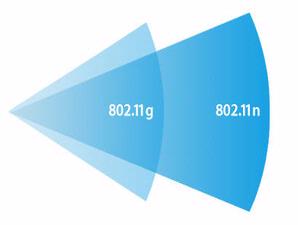
Ilustrasi
KOMPAS.com - Rumah Anda sudah dilengkapi dengan jaringan WiFi tetapi seringkali sinyalnya sering turun bahkan hilang, terutama bila laptop Anda berada jauh dari router/access point.
Hal ini terjadi kebanyakan karena kualitas router itu sendiri atau terdapat penghalang/tembok yang dapat mengurangi kualitas sinyal WiFi.
Berikut ini tips untuk memperkuat sinyal WiFi. Caranya sangat mudah dan hanya Anda cukup menggunakan bahan dari minuman ringan yang terbuat dari kaleng.
Alat dan Bahan
Sebelum memulai, siapkan bahan-bahan berikut:
1. Gunting
2. Pisau "cutter"
3. "Double-tape" tebal
4. Gelas besar
5. Minuman dalam kaleng (sebaiknya minuman tak bersoda)

Alat dan bahan yang diperlukan.
Langkah Pengerjaan:
1. Cuci kaleng minuman yang telah kosong dan lepaskan kait pembuka pada kaleng. Dengan pisau cutter, potong habis bagian bawah kaleng.

2. Potong juga bagian atas kaleng, tapi sisakan sekitar 1-2 cm di dekat lubang.

3. Potong kaleng secara memanjang dengan gunting.

4. Pasang "double-tape" di bagian atas kaleng yang sekarang telah berubah menjadi bagian bawah.

5. Terakhir, selipkan antena router ke dalam lubang dan atur rentang sayap yang tercipta.

Penguat sinyal yang dibuat dengan cara di atas dapat meningkatkan sinyal minimal 2 baris.
Ada yang udah pernah nyoba? kalo belum patut dicoba nih, ya kali aja membantu

Sekian, semoga bermanfaat ##
sumber
Pertama tama harus diperhatikan rule of thumb hal hal dibawah ini sebelumnya.
1. WIFI itu pada dasarnya adalah radio pancarima (transceiver, pancar dan terima) dua arah.
2. WIFI bekerja pada frekwensi tinggi 2.4GHz dan 5.8GHz
3. Aluminium itu bersifat MENYERAP gelombang radio frekwensi tinggi, tetapi memantulkan gelombang frekwensi rendah (AM atau SW). Antena radio FM, antena televisi dan antena parabola ( 1 arah), antenanya justru bagus menggunakan bahan aluminium.
4. Tembaga itu bersifat MEMANCARKAN gelombang radio frekwensi rendah - tinggi, tetapi buruk dalam hal penerimaan radio.
5. BESI atau ferrit, sangat bagus untuk penerimaan frekwensi rendah - sedang.
Jadi?
Jika pakai kaleng soda, yang jelas jelas terbuat dari aluminium, maka hasilnya sudah pasti kurang optimal. Karena sifat aluminium yang menyerap gelombang radio frekwensi tinggi.
Jadinya ya saat wifi nya memancar (transmit), justru tidak tersebar, tetapi diserap oleh aluminium kaleng soda.
Kaleng soda hanya bisa untuk menguatkan penerimaan (sensitivity), bukan untuk memperkuat pemancar (booster).
Paling bagus pakai wajan sebenernya... Bahannya campuran besi, sedikit tembaga dan aluminium.
sumber
Subscribe to:
Comments (Atom)
Open Cbox
